Sediakan NFS Share di Debian
NFS adalah sistem fail berasaskan rangkaian yang membolehkan komputer mengakses fail di seluruh rangkaian komputer. Panduan ini menerangkan bagaimana anda boleh mendedahkan folder di atas NF

DHCP adalah protokol yang digunakan untuk mengalokasikan alamat IP secara dinamis ke mesin dalam rangkaian anda. Windows Server 2012 bukan sahaja menjadi pelayan DNS atau pengawal domain, tetapi juga menjadi pelayan DHCP!
Untuk memasang pelayan DHCP itu sendiri ke Pelayan Windows anda, pergi ke "Pengurus Pelayan". Klik "Urus -> Tambah Peranan dan Ciri". Anda akan diminta untuk peranan yang ingin anda pasangkan; ini akan menjadi "Pelayan DHCP". Anda mungkin melihat amaran berikut.
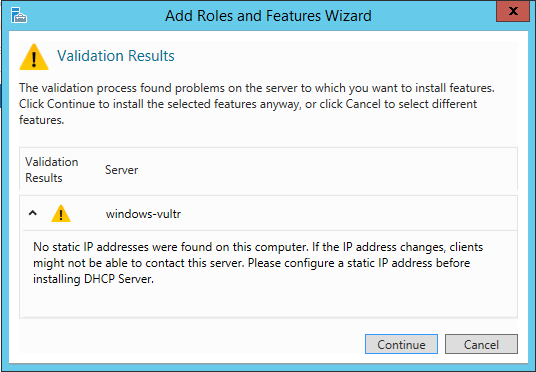
Ini boleh berlaku dengan sebilangan pelayan, namun selamat untuk diabaikan. Cukup klik "Teruskan". Klik "Seterusnya". Anda tidak perlu memilih sebarang ciri, jadi klik "Next".
Anda sekarang akan menemui penerangan mengenai DHCP. Anda boleh membaca ini jika anda mahu, ia tidak begitu diperlukan. Ia melaporkan bahawa anda perlu merancang, antara item lain, ruang lingkup untuk pelayan DHCP anda; jangan bimbang tentang ini buat masa ini. Kami akan menangani skop kemudian dalam artikel ini. Klik "Seterusnya".
Anda sekarang akan melihat semua perisian yang akan anda pasang. Sahkan bahawa ini betul, dan klik "Pasang". Perhatikan bahawa memasang pelayan DHCP pada Pelayan Windows boleh memakan masa lebih lama daripada kebanyakan peranan lain (seperti IIS). Anda tidak perlu memulakan semula pelayan pada masa ini, kami akan melakukannya kemudian dalam panduan ini.
Kami sekarang akan mendapatkan wizard untuk menyelesaikan penyediaan DHCP kami. Klik "Lengkapkan konfigurasi DHCP". Sekiranya anda sudah mengklik "Tutup", buka pemberitahuan anda dan klik "Selesaikan konfigurasi DHCP" dari sana.
Pelayan DHCP anda tidak boleh digabungkan dengan domain. Di wizard, klik "Komit". Sekiranya anda tidak melihat sebarang ralat, but semula pelayan anda.
DHCP pada Windows Server didasarkan pada "lingkup". Skop menentukan tetapan yang akan diterima oleh pajakan. Anda menentukan pelanggan mana yang akan mendapat skop mana. Contohnya, jika anda menyediakan pelayan DHCP untuk sekolah, pelajar mungkin mendapatkan pelayan DNS Google, sedangkan guru akan mendapatkan pelayan DNS yang dihoskan oleh sekolah itu sendiri. Sekiranya demikian, anda akan membuat dua ruang lingkup: "Pelajar" dan "Guru". Anda akan menetapkan dua tetapan pelayan DNS yang berasingan untuk kedua-dua ruang lingkup tersebut.
Untuk membuat skop pertama kami, arahkan ke "Server Manager -> Tools -> DHCP". Pertama, anda mesti faham bahawa anda boleh memberikan pajakan IPv4 dan IPv6 kepada pelanggan. Ini mempunyai tetapan yang berasingan dan dengan itu ruang lingkup yang berbeza. Mungkin, anda mahu menyediakan IPv4. Oleh itu, klik kanan pada IPv4 di bar sisi dan klik "Skop Baru ...". Ini akan membuka wizard yang akan membimbing anda untuk menambah skop. Klik "Seterusnya".
Anda sekarang akan diminta memasukkan nama dan keterangan untuk ruang lingkup. Sekiranya anda tidak memerlukan tetapan yang berbeza untuk peranti tertentu, anda boleh memanggilnya "DHCP", sebagai contoh. Pastikan ia jelas. Klik "Seterusnya".
Anda kini dapat memasukkan julat alamat IP. Ini adalah rangkaian alamat IP yang akan diberikan oleh skop ini kepada mesin dengan DHCP. Ini mungkin antara 10.0.0.1 hingga 10.0.0.10. Secara automatik ia akan menambahkan subnet mask. Klik "Seterusnya".
Ini adalah bahagian di mana anda boleh mengecualikan alamat IP tertentu daripada diberikan, yang sangat berguna. Sebagai contoh, katakan anda merancang untuk menggunakan julat alamat IP 10.0.0.1 - 10.0.0.10, tetapi anda tahu bahawa 10.0.0.3 - 10.0.0.6 sedang digunakan dan tidak seharusnya diberikan kepada mesin. Kemudian dalam kes ini, anda boleh mengecualikan 3-6 daripada ditugaskan, walaupun mereka berada dalam julat alamat IP skop. Untuk mengecualikan sebarang alamat IP dalam julat, klik "Tambah". Apabila anda sudah bersedia untuk meneruskan, klik "Seterusnya".
Anda kini dapat menentukan tempoh pajakan. Ini akan menentukan berapa lama pajakan akan bertahan. Lalai adalah 8 jam. Ini boleh menjadi apa sahaja yang anda mahukan, malah memberi anda pilihan untuk menentukan jam dan minit sehingga pajakan tamat. Klik "Seterusnya".
Anda kini dapat mengkonfigurasi pilihan DHCP. Ahli sihir akan bertanya sama ada kita mahu melakukan ini sekarang; kami lakukan, jadi tandakan "Ya, saya ingin mengkonfigurasi pilihan ini sekarang". Klik "Seterusnya".
Router : Tentukan alamat IP router (gateway lalai) di sini. Klik "Tambah", dan kemudian klik "Seterusnya".
Pelayan DNS : Anda dapat menentukan pelayan DNS yang akan digunakan di sini, serta domain carian. Windows memanggil domain carian "domain induk". Apabila anda menambahkan pelayan DNS yang tidak berfungsi mengikut Windows, ia akan memberi amaran kepada anda; pastikan untuk menentukan pelayan DNS yang sah.
Pelayan WINS : Anda mungkin tidak mahu menggunakannya, jadi langkau dengan mengklik "Seterusnya".
Aktifkan skop : Apabila ruang lingkup tidak diaktifkan, tidak akan dapat memberikan alamat IP, jadi pastikan untuk memeriksa "Ya, saya ingin mengaktifkan skop ini sekarang". Klik "Seterusnya".
Klik "Selesai". Tahniah! Anda baru sahaja menambah skop! Untuk menambahkan beberapa skop, ulangi langkah di atas.
Anda kini mempunyai pelayan DHCP yang berfungsi sepenuhnya.
NFS adalah sistem fail berasaskan rangkaian yang membolehkan komputer mengakses fail di seluruh rangkaian komputer. Panduan ini menerangkan bagaimana anda boleh mendedahkan folder di atas NF
ZNC adalah bouncer rangkaian IRC canggih yang selalu tersambung sehingga klien IRC dapat memutuskan atau menyambung semula tanpa kehilangan sesi sembang.
Pengenalan Cara mudah untuk menyediakan pelayan VPN di Debian adalah dengan PiVPN. PiVPN adalah pemasang dan pembungkus untuk OpenVPN. Ini membuat perintah mudah untuk anda
Menyiapkan VPN pada Windows Server agak mudah. Dengan VPN, anda boleh berkomunikasi dengan komputer lain yang disambungkan ke VPN. Anda juga boleh menyambung ke th
Ciri Vultrs BGP membolehkan anda membawa ruang IP anda sendiri dan menggunakannya di mana-mana lokasi kami. Bermula Untuk menggunakan BGP, anda memerlukan: Vult yang digunakan
DHCP dapat digunakan untuk menyediakan alamat IP lokal secara dinamis ke komputer klien. Ini menghalang anda daripada menyiapkan alamat IP statik untuk setiap komputasi
Setelah anda menyediakan pelayan Active Directory, anda akan bersedia untuk bergabung dengan domain Active Directory anda. Ini boleh dilakukan pada klien Windows yang akan b
Vultr menawarkan penyelesaian firewall berasaskan web yang dapat diaktifkan untuk melindungi satu atau lebih keadaan komputasi. Mempunyai set peraturan firewall untuk pelayan anda i
Pengenalan MailCatcher adalah alat yang menyediakan cara mudah bagi pembangun untuk memeriksa e-mel yang dihantar oleh aplikasinya tanpa perlu menunggu
Apa itu DNS Dinamik? Mari kita ambil contoh umum penyediaan DNS. Domain anda adalah example.com, dan anda mempunyai catatan A untuk server1.example.com dan
Memperkenalkan protokol OpenVPN OpenVPN adalah aplikasi perisian sumber terbuka yang menerapkan teknik rangkaian peribadi maya (VPN) untuk membuat keselamatan
Sila gunakan templat berikut ketika meminta kebenaran untuk pengumuman BGP. SURAT KEBENARAN [TARIKH] Kepada siapa yang dikhawatirkannya, Thi
Menggunakan Sistem Berbeza? Pengenalan Bro adalah kerangka analisis rangkaian sumber terbuka yang kuat. Fokus utama Bros adalah pada pemantauan keselamatan rangkaian. Br
Windows Server 2012 boleh dikonfigurasi sebagai pelayan DNS. DNS digunakan untuk menyelesaikan nama domain ke alamat IP. Dengan menghoskan pelayan DNS anda sendiri, anda mempunyai lebih banyak
Dalam tutorial ini, kami akan menganggap bahawa nama host yang anda mahukan adalah pluto. Untuk Ubuntu 12.04 (Precise Pangolin) Di Terminal SSH anda, taip: nama host pluto Usin
Awalan tag AS20473 yang dipelajari atau berasal seperti berikut: Berasal dari 20473: 20473: 500 Awalan pelanggan berasal dari 20473: 20473: 540 Prefi
Pengenalan Ntopng adalah alat sumber terbuka yang digunakan untuk memantau protokol rangkaian yang berbeza pada pelayan anda. Ini adalah versi origina generasi akan datang
Bagi pengguna DHCP, mungkin ada kalanya anda perlu mengedit /etc/resolv.conf untuk menggunakan pelayan nama lain. Kemudian, setelah jangka masa tertentu (atau setelah sistem reboot)
Apa itu Load Balancer Load Balancers duduk di depan aplikasi anda dan mengedarkan trafik masuk ke pelbagai contoh aplikasi anda. Fo
Pandangan tentang 26 Teknik Analisis Data Besar: Bahagian 1
Ramai daripada anda tahu Switch akan keluar pada Mac 2017 dan ciri baharunya. Bagi yang tidak tahu, kami telah menyediakan senarai ciri yang menjadikan 'Tukar' sebagai 'gajet yang mesti ada'.
Adakah anda menunggu gergasi teknologi memenuhi janji mereka? semak apa yang masih belum dihantar.
Baca blog untuk mengetahui lapisan berbeza dalam Seni Bina Data Besar dan fungsinya dengan cara yang paling mudah.
Baca ini untuk mengetahui cara Kecerdasan Buatan semakin popular di kalangan syarikat berskala kecil dan cara ia meningkatkan kebarangkalian untuk menjadikan mereka berkembang dan memberikan pesaing mereka kelebihan.
CAPTCHA telah menjadi agak sukar untuk diselesaikan oleh pengguna dalam beberapa tahun kebelakangan ini. Adakah ia dapat kekal berkesan dalam pengesanan spam dan bot pada masa hadapan?
Apabila Sains Berkembang pada kadar yang pantas, mengambil alih banyak usaha kita, risiko untuk menundukkan diri kita kepada Ketunggalan yang tidak dapat dijelaskan juga meningkat. Baca, apakah makna ketunggalan bagi kita.
Apakah teleperubatan, penjagaan kesihatan jauh dan impaknya kepada generasi akan datang? Adakah ia tempat yang baik atau tidak dalam situasi pandemik? Baca blog untuk mencari paparan!
Anda mungkin pernah mendengar bahawa penggodam memperoleh banyak wang, tetapi pernahkah anda terfikir bagaimana mereka memperoleh wang seperti itu? Mari berbincang.
Baru-baru ini Apple mengeluarkan macOS Catalina 10.15.4 kemas kini tambahan untuk menyelesaikan masalah tetapi nampaknya kemas kini itu menyebabkan lebih banyak masalah yang membawa kepada pemusnahan mesin mac. Baca artikel ini untuk mengetahui lebih lanjut















